Gnome Shell е настолна среда, която позволява много персонализиране. С правилните инструменти и решителност е възможно да се възползвате от ваниловия Gnome опит и да го превърнете в нещо наистина уникално. Ако това звучи като нещо, което бихте искали да направите, но никога не сте го опитвали поради факта, че може да отнеме много време, вие сте за удоволствие. Представяме ви мениджъра на оформление на Gnome. Това е инструмент за използване с Gnome Shell, който позволява на потребителите да изтеглят „профили“. Тези профили могат да променят целия външен вид на работния плот за броени секунди и да направят Gnome да изглежда като Mac, Windows или Unity.
Съдържание
Инсталиране на Gnome Layout Manager
Мениджърът на оформление е шел скрипт, хостван на github. За да получите този код, отворете терминал и инсталирайте пакета Git, тъй като ще ви е необходим, за да взаимодействате с Github.
Ubuntu
sudo apt install git
Debian
sudo apt-get install git
Arch Linux
sudo pacman -S git
Fedora
sudo dnf install git
OpenSUSE
sudo zypper install git
Друго
Git е много популярен пакет. В резултат на това потребителите могат да го намерят почти навсякъде. Ако вашата базирана на Linux операционна система не е в списъка, не се притеснявайте! Просто отворете терминал и използвайте мениджъра на пакети, за да потърсите „git“. След това го инсталирайте по начина, по който бихте инсталирали друг софтуер на вашия компютър.
С инсталиран git можем да вземем мениджъра на оформление от уебсайта на разработчика. Направете това с:
git clone https://github.com/bill-mavromatis/gnome-layout-manager.git
Направете Gnome да изглежда като Unity
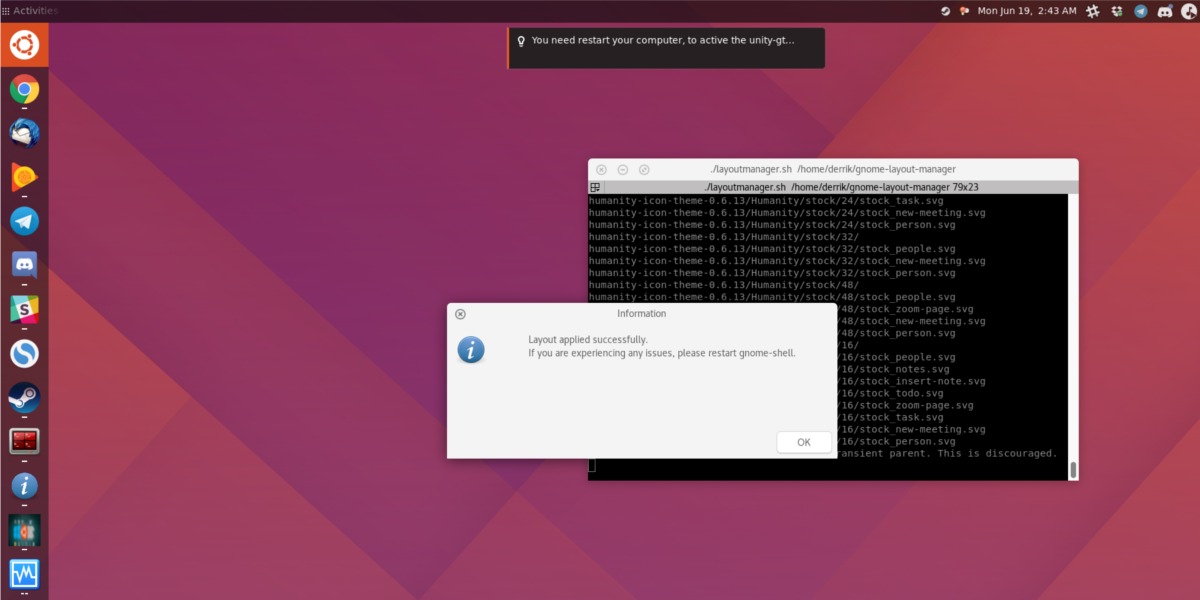
Наскоро се появиха големи новини. Canonical, разработчиците на популярната операционна система Linux Ubuntu се отдалечават от настолна среда, в която са прекарали почти десетилетие. Точно така, те се отърват от Unity! За някои в общността на Linux това е страхотно нещо. Това е така, защото темата за Единството е дълбоко разделяща тема (дори 7 години по-късно, все още е такава).
Разработчиците на Ubuntu са решили вместо това да вземат все по-популярната настолна среда Gnome Shell и да я направят своя собствена. Ако сте фен на Unity, може да сте малко разстроени от тази новина. Не се притеснявайте! С Gnome Layout Manager е възможно напълно да трансформирате Gnome Shell в Ubuntu’s Unity! Ето как да го направите!
Първо въведете директорията на изходния код за мениджъра на оформление:
cd gnome-layout-manager
След това стартирайте скрипта за мениджър на оформление.
./layoutmanager.sh
Вътре в мениджъра на оформление щракнете върху опцията „запазване“, за да архивирате оформлението на Gnome, преди да продължите. След това използвайте командата, за да отворите отново мениджъра на оформлението. От тук изберете опцията „Оформление на Unity“.
Прозорецът на терминала, използван за стартиране на мениджъра на оформлението, ще започне да изпълнява много команди. Скоро след това ще завърши и вашият работен плот на Gnome Shell ще изглежда като Ubuntu Unity!
Направете Gnome да изглежда като Windows

Често пъти потребителите на Windows, които преминават към Linux, копнеят за простотата на работния плот на Windows. Наличието на един панел, поле за търсене и стартер е приятно докосване. С Windows 10 дизайнът стана много по-модерен. С Gnome Layout Manager можете да изпитате подобен вид на Linux! Започнете процеса, като въведете скрипт директорията:
cd gnome-layout-manager
Стартирайте програмата с: ./layoutmanager.sh
В селектора щракнете върху опцията за запазване. Това е така, че възстановяването на стария работен плот е по-лесно. След това изпълнете отново командата за стартиране в терминала, превъртете надолу и изберете опцията „Оформление на Windows 10“. Когато изберете тази опция, бъдете търпеливи, тъй като ще се изтеглят много разширения. Когато приключите, вашият работен плот на Gnome ще изглежда като Windows 10.
Накарайте Gnome да изглежда като Mac

На платформата Linux много дистрибуции се вдъхновяват от работния плот на Mac. Дистрибуции като Elementary OS и други работят много усилено, за да направят почти идентично изживяване за Mac. Gnome също може да направи това. С помощта на Gnome Layout Manager можете да трансформирате вашия Linux работен плот в нещо, вдъхновено от Mac.
Както винаги, cd в директорията и стартирайте скрипта:
cd gnome-layout-manager ./layoutmanager.sh
Не забравяйте да щракнете върху бутона за запазване, преди да започнете. След като запазите, изпълнете командата, за да стартирате скрипта втори път, и намерете „Оформление на Mac OS“. След като бъде избран, терминалът ще изтегли всички необходими разширения и ще превърне вашия работен плот на Gnome в нещо като Mac OS.
Възстановете всичко

В хода на този урок ние многократно ви инструктирахме да запазите вашето оформление. Това е така, защото Gnome Layout Manager прави сериозни промени на работния плот. Ако вече използвате персонализирана настройка на Gnome, има вероятност инструментът за оформление напълно да развали това, което сте имали преди. За щастие е възможно да се възстанови.
Стартирайте мениджъра на оформление с командата ./layoutmanager.sh и изберете “load”. Терминалът ще сканира директорията за вашия файл за запис и автоматично ще възстанови всичко обратно към нормалното.
Заключение
Stock Gnome Shell е едно от най-чистите и уникални преживявания там. С Gnome Layout Manager този факт е още по-вярен. От друга страна, не много други настолни компютри на Linux могат да се променят толкова добре, за да се приспособят към всички. Ако искате да се откъснете от повече от същото, инсталирайте Gnome и вземете един от тези болни Gnome Shell профили за завъртане.

